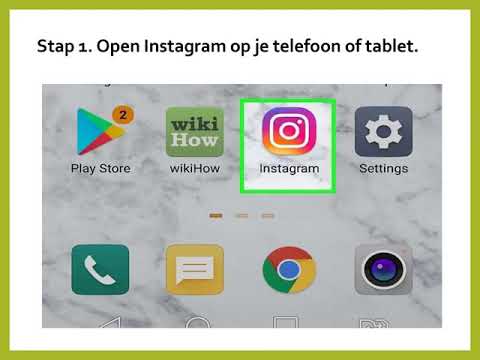Deze wikiHow leert je hoe je iets kunt melden en de basisprincipes van het navigeren door het Helpcentrum van Facebook om veelvoorkomende accountproblemen op te lossen. Momenteel, er is geen directe manier om contact op te nemen met Facebook via telefoon of e-mail. U kunt echter de ingebouwde bronnen van Facebook gebruiken om een probleem te melden of op te lossen.
Stappen
Methode 1 van 4: Een probleem melden op Facebook

Stap 1. Open https://www.facebook.com in een webbrowser
Dit is de hoofdaanmeldingspagina voor Facebook. Je moet automatisch ingelogd zijn.
Als u niet automatisch bent ingelogd, gebruikt u de gebruikersnaam en het wachtwoord die aan uw account zijn gekoppeld om in te loggen

Stap 2. Zoek het bericht, de opmerking, het profiel, de foto, de video of de advertentie die een probleem vormt
Berichten en opmerkingen zijn te vinden in uw nieuwsfeed of op de muur van de persoon die ze heeft gepost. Om een afbeelding of video te melden, klikt u op de afbeelding of video om deze te vergroten. Als u een profiel of groep wilt melden, klikt u op de naam of profielafbeelding van het profiel of de groep die u wilt melden.

Stap 3. Klik op … of Opties.
Gebruik de volgende opties om de knop Opties te vinden voor de volgende inhoudstypen:
-
Berichten:
Klik op de knop met de drie stippen boven het bericht en aan de rechterkant.
-
Opmerkingen:
. Plaats de muisaanwijzer op de opmerking en klik op de knop met drie stippen aan de rechterkant.
-
Afbeeldingen:
Klik op de afbeelding en klik vervolgens op Opties rechtsonder in de afbeelding.
-
Videos:
Klik op de video om deze te vergroten en klik vervolgens op de knop met drie stippen onder de video en aan de rechterkant.
-
Profielen:
Klik op het profiel of de naam van de persoon en klik vervolgens op de knop met drie stippen in de rechterbovenhoek van hun omslagfoto.
-
Groepen:
Klik op de naam van de groep en klik vervolgens op de knop met de tekst Meer onder de groepsprofielafbeelding.

Stap 4. Klik op de optie "Feedback geven" of "Rapporteren"
Deze optie leest anders, afhankelijk van de inhoud die u rapporteert, maar het is meestal een variant van Geef feedback en/of Verslag doen van.

Stap 5. Selecteer hoe de inhoud in strijd is met de communitynormen van Facebook
Klik op de optie die de inhoud die u wilt rapporteren het beste beschrijft.

Stap 6. Klik op Verzenden
Hiermee wordt uw feedback naar Facebook verzonden.

Stap 7. Volg de instructies op het scherm
Afhankelijk van de inhoud die u rapporteert, wordt u mogelijk gevraagd een rapport in te dienen bij Facebook. Ze vragen dit niet voor alle content, maar ze gebruiken jouw feedback wel om hun systeem te verbeteren.
- Gebruik dit formulier om een privacyschending te melden.
- Om een probleem met een bedrijf of advertentie te melden. gebruik dit formulier.
Methode 2 van 4: Facebook-bronnen gebruiken

Stap 1. Open de webpagina van het Facebook Helpcentrum
Als u nog niet bent aangemeld bij Facebook, moet u op de " Log in" in de rechterbovenhoek van de pagina om uw Facebook-e-mailadres en wachtwoord in te voeren.
Helaas, er is geen manier om rechtstreeks contact op te nemen met Facebook – je kunt niet bellen, sms'en, e-mailen of anderszins spreken met een medewerker of gelieerde onderneming van Facebook. U kunt echter gebruik het Helpcentrum van Facebook om een probleem met je account te diagnosticeren en te melden.

Stap 2. Bekijk de optiewerkbalk
Dit staat bovenaan het scherm, direct onder de zoekbalk. U moet uw muiscursor over elke optie slepen om de subsecties ervan te bekijken. Uw opties omvatten het volgende:
- Facebook gebruiken - Dit gedeelte van het Helpcentrum behandelt de basisfunctionaliteit van Facebook, inclusief instructies voor het maken van vrienden, berichten verzenden en het maken van accounts.
- Je account beheren - Dit gedeelte behandelt items zoals uw login en uw profielinstellingen.
- Privacy en veiligheid - Dit gedeelte behandelt accountbeveiliging, ontvrienden van mensen en gehackte/nep-accounts.
- Beleid en rapportage - Dit gedeelte behandelt basisrapportage (misbruik, spam, enz.), evenals het omgaan met het Facebook-account van een overleden persoon en het rapporteren van gehackte of nepaccounts.
- U kunt ook de secties "Vragen die u heeft" en "Populaire onderwerpen" op deze pagina bekijken. In deze secties worden veel veelvoorkomende problemen en klachten behandeld. Beide secties staan op de hoofdpagina van de Facebook Help Center-website.

Stap 3. Selecteer een relevante sectie
Als u bijvoorbeeld een probleem heeft met een oplichteraccount, selecteert u het gedeelte 'Privacy en veiligheid' en klikt u vervolgens op ' Gehackte en valse accounts".

Stap 4. Bekijk aanvullende opties
In overeenstemming met het voorbeeld van een oplichteraccount, kunt u klikken op "Hoe rapporteer ik een account dat zich voordoet als mij?" koppeling. Als u dit doet, wordt een reeks stappen weergegeven waarin wordt uitgelegd hoe u uw situatie kunt verhelpen.
Facebook raadt bijvoorbeeld aan om met een bedriegeraccount om te gaan door naar de profielpagina van het account te gaan, op de knop met drie stippen (…) boven een bericht te klikken en op de knop Verslag doen vanen volg daarna de instructies op het scherm.

Stap 5. Gebruik de zoekbalk om uw proces te versnellen
Om dit te doen, klikt u gewoon op de zoekbalk bovenaan de pagina van het Helpcentrum - er staat zoiets als "Hallo (uw naam), hoe kunnen we u helpen?" - en typ een paar woorden in die verband houden met uw klacht. U zou verschillende suggesties moeten zien verschijnen in een vervolgkeuzemenu onder de zoekbalk.
- U kunt bijvoorbeeld "bedriegeraccount" typen en vervolgens klikken op "Hoe rapporteer ik een account voor nabootsing?" resultaat.
- De zoekbalk hier linkt alleen naar de vooraf geschreven artikelen van Facebook. Als u op zoek bent naar een antwoord op een specifiek probleem dat niet in het Helpcentrum wordt behandeld, scrolt u omlaag en klikt u op de knop met de tekst Hulp van de gemeenschap om de Facebook-communitypagina te bezoeken.

Stap 6. Open de pagina Helpcentrum voor advertenties
Als uw bedrijf of pagina problemen heeft met advertenties, worden uw vragen meestal in dit gedeelte beantwoord.
- Als u zich wilt verdiepen in adverteren, klikt u op de Advertenties maken of Advertenties beheren toetsen.
- Voor problemen met adverteren, moet u klikken op Problemen met uw advertenties oplossen en selecteer vervolgens een probleem in het volgende menu.

Stap 7. Bezoek de Facebook Community-pagina
Als u uw huidige probleem nergens in het Helpcentrum kunt vinden, kunt u dit het beste zoeken in de communityforums hier.
Boven aan deze pagina ziet u een zoekbalk. Hier kunt u onderwerpen (bijv. uitgeschakelde accounts) opzoeken
Methode 3 van 4: Een bezwaar indienen voor een uitgeschakeld account

Stap 1. Open de pagina Uitgeschakeld Facebook-account
Als uw account niet is uitgeschakeld (of momenteel niet is uitgeschakeld), kunt u geen bezwaar indienen.

Stap 2. Klik op de link "gebruik dit formulier om een beoordeling aan te vragen"
Dit staat onderaan de alinea van de pagina naast de kop 'Als u denkt dat uw account per ongeluk is uitgeschakeld'.

Stap 3. Typ uw Facebook-e-mailadres in
Dit is het e-mailadres dat u gebruikt om u aan te melden bij Facebook. U kunt hier ook een telefoonnummer gebruiken.

Stap 4. Typ je volledige naam in
Zorg ervoor dat de hier vermelde naam direct overeenkomt met de naam op uw account.

Stap 5. Klik op Bladeren
U moet ook een foto van een identiteitsbewijs uploaden, of het nu een rijbewijs, een vergunning of een pasfoto is.
Als u geen foto van uw identiteitsbewijs bij de hand heeft, maak er dan nu een en stuur deze naar uzelf via e-mail zodat u deze naar uw bureaublad kunt downloaden

Stap 6. Klik op een bestandslocatie
Dit is de locatie van de afbeelding van uw identiteitsbewijs. Als het bestand bijvoorbeeld op uw bureaublad is opgeslagen, klikt u op Bureaublad om in de bestandsbrowser naar uw bureaublad te navigeren.

Stap 7. Klik op uw ID-foto en klik op Openen
Hierdoor wordt de afbeelding geüpload naar het Facebook-formulier.

Stap 8. Typ details in het vak "Aanvullende informatie"
Dit is de ruimte waarin u de heractivering van uw account kunt rechtvaardigen. Overweeg om details zoals de volgende op te nemen:
- Waarom je account niet gedeactiveerd had mogen worden
- Waarom u wilt dat uw account opnieuw wordt geactiveerd
- Alle andere verzachtende factoren waardoor uw account opnieuw kan worden geactiveerd (bijvoorbeeld kwaadwillende inmenging in uw account)

Stap 9. Klik op Verzenden
Als u dit doet, wordt uw formulier ter beoordeling naar Facebook verzonden. Houd er rekening mee dat u mogelijk enkele dagen geen reactie ontvangt.
Als u binnen een week geen reactie ontvangt, kunt u proberen uw formulier opnieuw in te dienen
Methode 4 van 4: Uw wachtwoord herstellen

Stap 1. Open de Facebook-website
Wanneer u Facebook opent in een webbrowser, verschijnt een inlogscherm op de eerste pagina, als u niet automatisch bent aangemeld.

Stap 2. Klik op Account vergeten?
Deze optie bevindt zich onder het veld "Wachtwoord" in de rechterbovenhoek van uw scherm.

Stap 3. Typ uw naam, e-mailadres of telefoonnummer
Gebruik het e-mailadres en telefoonnummer dat aan uw Facebook-account is gekoppeld. Zorg ervoor dat je nog steeds toegang hebt tot het e-mailaccount of telefoonnummer dat je gebruikt.

Stap 4. Klik op Zoeken
Dit is de blauwe knop onder het tekstveld waar u uw e-mailadres of telefoonnummer invoert. Deze stuurt een code via je e-mailadres of telefoonnummer.

Stap 5. Controleer op een bericht van Facebook
Als je je e-mailadres hebt ingevoerd, ontvang je een e-mail van Facebook met een 6-cijferige code. Als u een mobiel nummer invoert, ontvangt u een sms-bericht van Facebook met een 6-cijferige code.
Als u de e-mailoptie kiest, moet u mogelijk uw spammap controleren

Stap 6. Typ uw code
Gebruik het vak met de tekst 'Code invoeren' om de 6-cijferige code in te voeren die is ontvangen via de e-mail of sms die je van Facebook hebt ontvangen.

Stap 7. Klik op Doorgaan op de Facebook-pagina
Dit is de blauwe knop onder het vak aan de rechterkant.

Stap 8. Klik nogmaals op Doorgaan
U kunt er ook voor kiezen om op alle apparaten uit te loggen bij uw account als u denkt dat uw account kwaadwillig is toegeëigend.

Stap 9. Typ een nieuw wachtwoord in

Stap 10. Klik op Doorgaan
Je wachtwoord is met succes opnieuw ingesteld op alle Facebook-platforms. U kunt dit wachtwoord gebruiken om in te loggen op uw Facebook via een desktopbrowser of via de mobiele app.